如何在Outlook中將所有收件人姓名插入郵件正文中?
有時候,在Outlook中撰寫郵件時,您可能需要將所有收件人的姓名插入到郵件正文中。當然,您可以逐一複製並將姓名粘貼到正文中,但如果需要粘貼幾十個收件人姓名,這樣做會非常繁瑣。本文將介紹一種簡單的方法來完成此操作。
使用VBA代碼在Outlook中將所有收件人姓名插入郵件正文
使用VBA代碼在Outlook中將所有收件人姓名插入郵件正文
以下VBA代碼可以幫助您將“收件人”欄位中的所有姓名插入到郵件正文中,請按照以下步驟操作:
1. 啟動Outlook,然後按住ALT + F11鍵打開Microsoft Visual Basic for Applications窗口。
2. 點擊 插入 > 模組,並在模組窗口中粘貼以下代碼。
VBA代碼:將收件人姓名插入郵件正文:
Sub InsertRecipientNamesToBody()
Dim xMailItem As Outlook.MailItem
Dim xRecipient As Outlook.Recipient
Dim xRecipAddress, xRecipNames, xRecipName, xFilterAddr As String
Dim xItems As Outlook.Items
Dim i As Integer
Dim xFoundContact As Outlook.ContactItem
Dim xDoc As Word.Document
On Error Resume Next
Set xMailItem = Outlook.ActiveInspector.CurrentItem
xMailItem.Recipients.ResolveAll
For Each xRecipient In xMailItem.Recipients
xRecipAddress = xRecipient.Address
Set xItems = Application.Session.GetDefaultFolder(olFolderContacts).Items
For i = 1 To 3
xFilterAddr = "[Email" & i & "Address] = " & xRecipAddress
Set xFoundContact = xItems.Find(xFilterAddr)
If Not (xFoundContact Is Nothing) Then
xRecipNames = xRecipNames & xFoundContact.FullName & Chr(10)
Exit For
End If
Next
If (xFoundContact Is Nothing) Then
xRecipName = Split(xRecipAddress, "@")(0)
xRecipNames = xRecipNames & xRecipName & Chr(10)
End If
Next
Set xDoc = xMailItem.GetInspector.WordEditor
xDoc.Content.InsertAfter xRecipNames
Set xMailItem = Nothing
Set xRecipient = Nothing
Set xItems = Nothing
Set xFoundContact = Nothing
End Sub
3. 然後仍然在Microsoft Visual Basic for Applications窗口中,點擊工具 > 參考,進入References-Project1對話框,並從可用參考列表框中勾選Microsoft Word Object Library選項,見截圖:
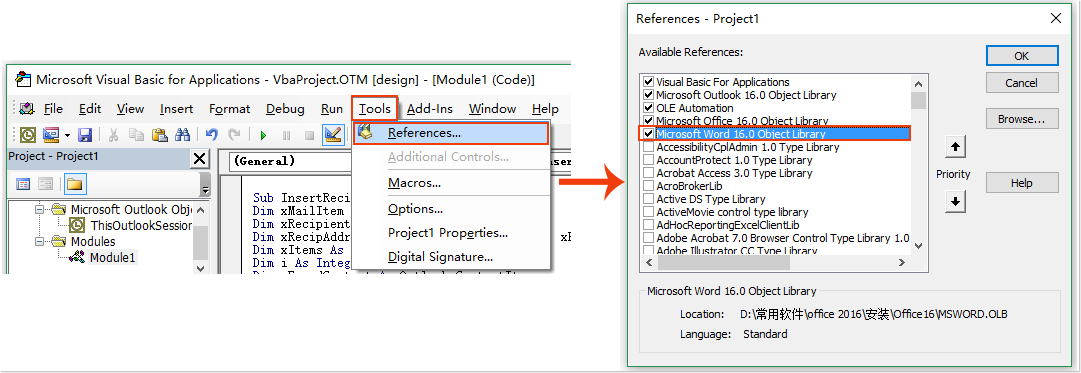
4. 然後點擊確定關閉對話框,現在,您應該將此代碼添加到快速訪問工具欄中。
5. 點擊新建郵件創建新郵件,在郵件窗口中,點擊用戶自定義快速訪問工具欄圖標,並選擇 更多命令,見截圖:
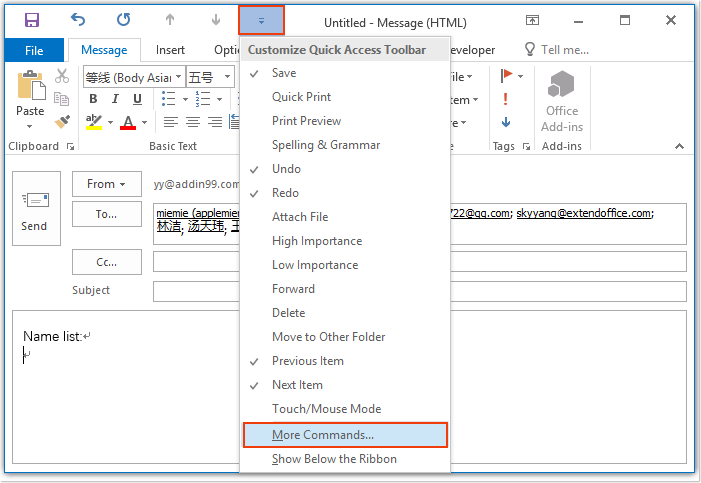
6. 在 Outlook選項對話框中:
(1.) 從選擇命令來自下拉列表中選擇宏;
(2.) 然後選擇剛才插入的VBA代碼名稱;
(3.) 點擊新增按鈕將代碼添加到自定義快速訪問工具欄列表框中。
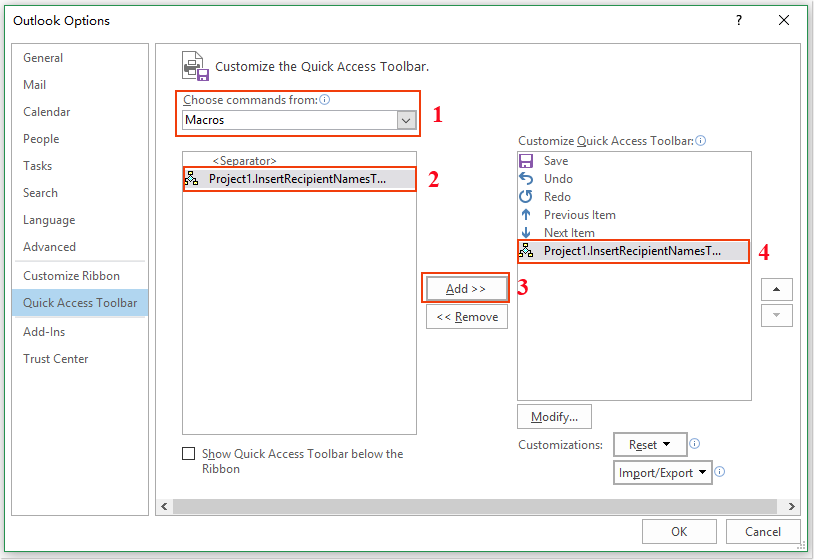
7. 然後一個宏圖標將顯示在快速訪問工具欄中,如下截圖所示:
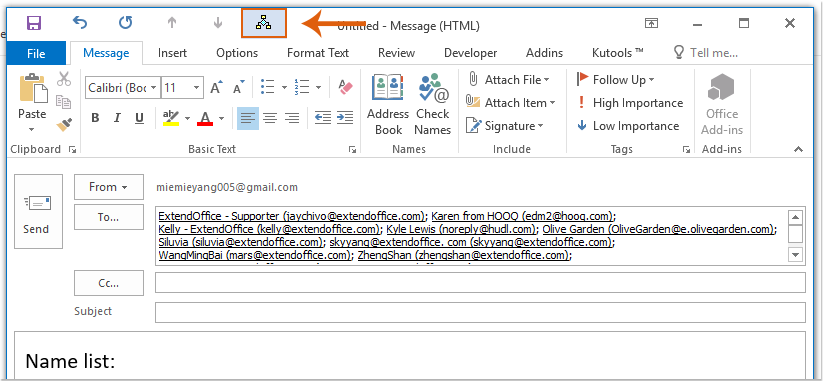
8. 現在,當您點擊該宏圖標時,“收件人”欄位中的姓名將被插入到郵件正文中,如下截圖所示:
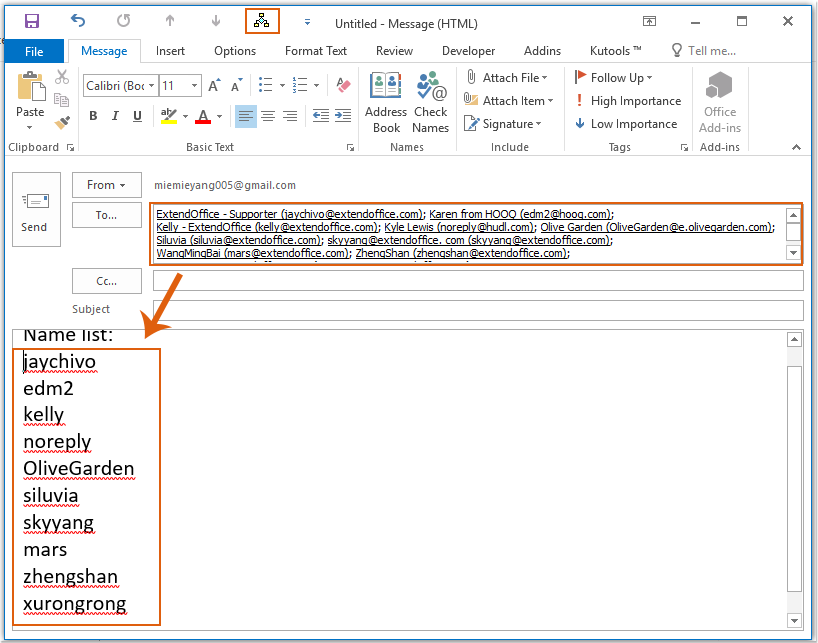
最佳辦公室生產力工具
最新消息:Kutools for Outlook 推出免費版本!
體驗全新 Kutools for Outlook,超過100項精彩功能!立即下載!
🤖 Kutools AI :採用先進的AI技術輕鬆處理郵件,包括答覆、摘要、優化、擴充、翻譯及撰寫郵件。
📧 郵件自動化:自動回覆(支援POP及IMAP) / 排程發送郵件 / 發送郵件時根據規則自動抄送密送 / 自動轉發(高級規則) / 自動添加問候語 / 自動分割多收件人郵件為個別郵件 ...
📨 郵件管理:撤回郵件 / 根據主題等方式阻止詐騙郵件 / 刪除重複郵件 / 高級搜索 / 整合文件夾 ...
📁 附件專業工具:批量保存 / 批量拆離 / 批量壓縮 / 自動保存 / 自動拆離 / 自動壓縮 ...
🌟 介面魔法:😊更多精美與酷炫表情符號 /重要郵件來臨時提醒 / 最小化 Outlook 而非關閉 ...
👍 一鍵便利:帶附件全部答復 / 防詐騙郵件 / 🕘顯示發件人時區 ...
👩🏼🤝👩🏻 聯絡人與日曆:從選中郵件批量添加聯絡人 / 分割聯絡人組為個別組 / 移除生日提醒 ...
以您偏好的語言使用 Kutools,支援英語、西班牙語、德語、法語、中文及超過40種其他語言!
只需點擊一次,即可立即解鎖 Kutools for Outlook。別等了,現在下載提升您的工作效率!


🚀 一鍵下載 — 獲取全部 Office 插件
強力推薦:Kutools for Office(5合1)
一鍵下載五個安裝程式,包括 Kutools for Excel, Outlook, Word, PowerPoint及 Office Tab Pro。 立即下載!
- ✅ 一鍵便利:一次操作即可下載全部五套安裝包。
- 🚀 隨時處理任何 Office 任務:安裝您需求的插件,隨時隨地。
- 🧰 包含:Kutools for Excel / Kutools for Outlook / Kutools for Word / Office Tab Pro / Kutools for PowerPoint